Excel'de hücreleri nasıl birleştirir ve hücre biçimlendirmesini korursunuz?
Bazı durumlarda, Excel'de birden fazla hücreyi tek bir hücrede birleştirmek isteyebilirsiniz, aynı zamanda orijinal verilerin biçimlendirmesini, örneğin sayı biçimleri (yüzde, para birimi gibi), metin renkleri, yazı tipi stilleri ve benzeri özellikleri de korumak istersiniz. Yaygın bir örnek, bir hücrede isim, diğer hücrede ise yüzde biçiminde formatlanmış bir değer olduğu durumlardır – birleştirme sonrası, oluşan hücrede hem değeri hem de eski biçimini göstermek istersiniz. Ancak, Excel'deki temel birleştirme işlemleri çoğunlukla kaynak hücredeki biçimlendirmelerin kaybolmasına neden olur. Bu makalede, hücreleri birleştirirken biçimlendirmelerin nasıl korunacağına dair pratik birkaç yöntem bulacak ve hangi yaklaşımın hangi senaryoda en uygun olacağını öğreneceksiniz.
Formül ile hücreleri birleştirip biçimlendirmeyi koruma
Microsoft Word ile hücreleri birleştirip biçimlendirmeyi koruma
Kutools for Excel ile kolayca hücreleri birleştirip biçimlendirmeyi koruma
VBA koduyla hücreleri birleştirip biçimlendirmeyi koruma
Flash Fill (Hızlı Doldur) ile hücre içeriklerini birleştir (biçimlendirme kısıtlaması ile)
Formül ile hücreleri birleştirip biçimlendirmeyi koruma
Aşağıdaki ekran görüntüsünde olduğu gibi, A1 hücresinde "Nana" ismi, B1 hücresinde ise yüzde biçiminde "75.62%" değeri olduğunu varsayalım. Eğer A1 ve B1 hücrelerini birleştirip C1 hücresinde sonucu "Nana75.62%" olarak göstermek istiyorsanız, aşağıdaki formülü kullanarak hem içeriği birleştirebilir hem de sayı biçimlendirmesini (bu örnekte yüzde) görüntüde koruyabilirsiniz. Bu yöntem, özellikle sadece sayı, tarih ya da saat biçimi gibi görüntü formatını korumanız gerektiğinde uygundur; ancak metin veya hücre doldurma rengi gibi diğer biçimlendirmeler korunamaz.
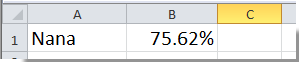
C1 hücresini seçin ve ardından Formül Çubuğu'na aşağıdaki formülü girin:
=A1 & " " & TEXT(B1,"0.00%")Formülü girdikten sonra Enter tuşuna basın. İki hücre birleştirildi ve yüzde formatı birleşik sonuçta korundu.
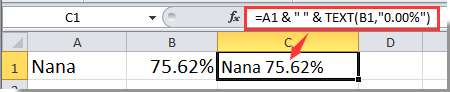
Not: Bu formülde, B1 yüzde formatına sahip hücredir. Hücre referanslarını ve sayı biçimi dizgesini ihtiyaca göre ayarlayın (örneğin, tarihler için "gg/aa/yyyy" kullanın). Bu yaklaşımın, sayı biçimlendirmesini metin olarak göstermek için etkili olduğunu fakat metin rengi, kalın yazı ya da arka plan dolgusu gibi hücre seviyesindeki biçimlendirmeleri korumadığını unutmayın.
Bu birleşimi birden fazla satıra uygulamak için, C1'den doldurma tutamacını aşağıya sürükleyerek formülü diğer satırlara kopyalayabilirsiniz. TEXT fonksiyonunda kullandığınız biçim dizgisinin, göstermek istediğiniz veri türüne uygun olduğundan emin olun.
Avantajı: Küçük veri setlerinde ve yalnızca sayı biçimlendirmesi korunacaksa hızlı uygulanır.
Sınırlama: Özel hücre görsel biçimleri veya stilleri (metin rengi veya arka plan rengi gibi) korunamaz.
Excel’de hücreleri kolayca birleştirip biçimlendirmeyi koruyun:
Kutools for Excel'in Satırları/Sütunları/Hücreleri Birleştir ve Değerleri Koru aracı, seçili aralıktaki tüm hücreleri kolayca birleştirmenize ve Excel’deki hücre biçimlendirmelerini korumanıza yardımcı olur. Aşağıdaki ekran görüntüsünde gösterildiği gibi. Şimdi indirip deneyin! (30-gün ücretsiz deneme)

Flash Fill kullanarak hücre içeriklerini birleştir (biçimlendirme kısıtlaması ile)
Excel2013 ve sonraki sürümlerde yerleşik olarak bulunan Flash Fill (Hızlı Doldur), belirttiğiniz bir desene göre hücre içeriklerini otomatik olarak birleştirebilir. Özellikle metinsel veri işlemlerinde kullanımı kolaydır ve hızlıca yeniden yazma ihtiyacı duyduğunuz birleşimlerde pratik bir çözümdür. Ancak, Flash Fill yalnızca içeriğe odaklanır; birleştirilen hücrede genelde biçimlendirmeleri (ör. metin rengi, sayı biçimi) korumaz – yalnızca görünen değeri takip eder, altında yatan biçimlendirmesini değil.
Flash Fill ile hücre değerlerini birleştirmenin yöntemi:
- A2 ve B2 hücrelerinin "Nana" ve "75.62%" (metin ya da biçimlendirilmiş değer olarak) içerdiğini düşünelim ve C2 hücresinin "Nana75.62%" göstermesini istiyorsunuz. Öncelikle C2'ye istediğiniz sonucu yazın.
- C3 hücresine geçin. Beklenen bir sonraki birleşik sonucu yazmaya başlayın veya Excel’in örnek deseni izlemesi için doğrudan Ctrl+E tuşuna basın.
- Flash Fill, kalan satırlar için birleşik deseni otomatik olarak tamamlar ve formül kopyalama veya yeniden yazma işlemlerinden tasarruf sağlar.
İpuçları:
- Eğer Flash Fill otomatik başlamazsa, Veri > Flash Fill yolunu kullanarak veya Ctrl+E tuşuna basarak işlemi manuel olarak tetikleyebilirsiniz.
- Bu teknik, ad ve soyadları birleştirmek, kod ile açıklamaları birleştirmek gibi işlemlerde iyi sonuç verir, ancak dikkat: Flash Fill ile üretilen birleşik hücreler yazdığınız metne göre standartlaştırılır – orijinal biçimlendirmeler (hücre rengi, kalın yazı veya yüzde gibi veri tipi biçimleri) korunmaz, yalnızca düz metin sonucu oluşur.
- Flash Fill, küçük ve orta büyüklükte veri kümeleri üzerinde desen tabanlı birleştirmeler için ve karmaşık biçimler gerekmediği durumlarda oldukça faydalıdır.
Avantajı: Son derece hızlıdır, herhangi bir formül ya da kod gerektirmez.
Sınırlama: Biçimlendirmeyi korumaz – yalnızca hücre değerlerini metin olarak birleştirir.
Kutools for Excel ile hücreleri birleştirip biçimlendirmeyi koruma
Word yöntemi, uygulamalar arasında sıkça geçiş yapmayı gerektirebilir ve yalnızca az sayıda veri üzerinde daha uygun çalışır. Daha karmaşık birleştirme işlemleri için – otomasyon, tutarlılık ve sayı/tarih formatları ile hücre stillerini etkin biçimde yönetmek gerektiğinde – Kutools for Excel eklentisini kullanabilirsiniz. Birleştir özelliği, hücreleri birleştirirken tarih, yüzde, renk veya yazı tipi stili gibi orijinal biçimlendirmeleri korumanıza yardımcı olur.
1. Birleştirmek istediğiniz hücreleri seçin, ardından Kutools > Birleştir & Böl > Satırları/Sütunları/Hücreleri Birleştir ve Değerleri Koru'ya tıklayın.
Not: Sonucu yeni bir sütuna ya da satıra yerleştirmek isterseniz, orijinal verinizin yanında bir sütun daha seçmelisiniz. Örneğin, yatay birleştiriyorsanız ekstra bir sütun seçin.
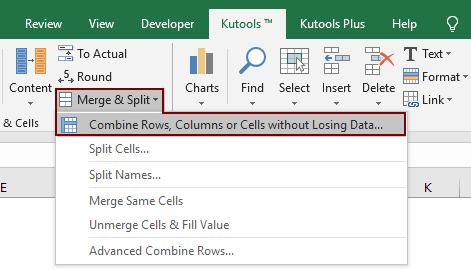
2. Sütunları veya Satırları Birleştir iletişim kutusunda:
(6) Tıklayın Tamam ve işlemi onayla ve yürüt.
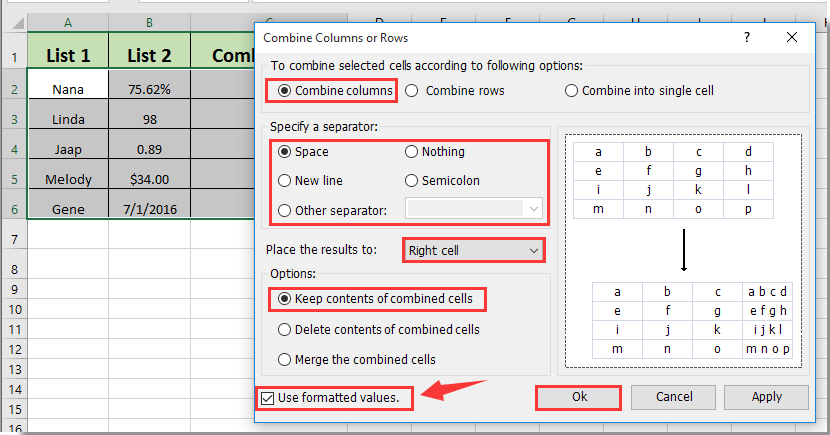
Notlar:
3. Seçilen hücreler artık biçimlendirme korunmuş şekilde birleştirilecektir; aşağıda olduğu gibi:
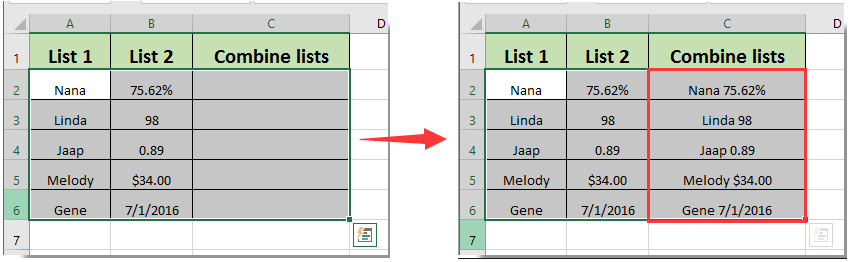
Kutools for Excel içindeki Birleştir aracı ile yüzde, tarih ve diğer biçimlendirme türlerini koruyarak kolayca birleştirme yapabilirsiniz. Bu yöntem, sık tekrarlanan, toplu veya çok biçimli veri işlemlerinde çok ideal olup büyük veri kümelerini de destekler.
Bu yardımcı programın ücretsiz deneme sürümünü (30-gün) kullanmak istiyorsanız, lütfen indirmek için tıklayın ve ardından yukarıdaki adımlara göre işlemi uygulamak için gidin.
Microsoft Word ile hücreleri birleştirip biçimlendirmeyi koruma
Çalışma sayfanızda kalın/italik gibi farklı biçimler, metin rengi veya ileri düzey biçimler bulunuyorsa, önceki formül yöntemi bu stilleri tam olarak koruyamayacaktır. Bu gibi durumlarda, Microsoft Word’ün tablo özelliklerinden yararlanabilirsiniz. Özellikle iki sütundaki hücreleri birleştirip metin biçimlendirmesini korumak isterseniz ve bunu doğrudan Excel’de yapmak mümkün değilse, bu yöntem oldukça faydalı olabilir.
Örneğin, aşağıdaki gibi A sütunu metin, B sütunu ise özgün biçimlendirilmiş değerler içeriyor olsun:
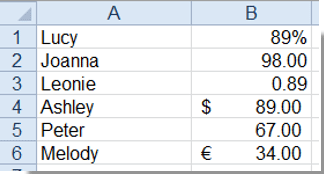
İki sütunu yeniden birleştirip biçimlendirmeyi korumak için şu adımları izleyin:
1. Excel’de iki sütun verinizi seçip kopyalayın.
2. Yeni bir Word belgesi açın ve verileri yapıştırın. İçerikler çoğunlukla kolayca işlem yapmak için tablo olarak yapıştırılır.
3. Yeni oluşturulan tabloyu seçin. Ardından Düzen sekmesine Tablo Araçlarıaltından Metne Dönüştür düğmesini kullanın Veri grubunda, aşağıdaki gibi:

4. Tabloyu Metne Dönüştür iletişim kutusunda, tercih ettiğiniz ayırıcıyı seçin (boşluk, virgül ya da noktalı virgül gibi). En iyi sonuç için "Paragraf işaretleri" veya "Sekmeler" seçilmemelidir:
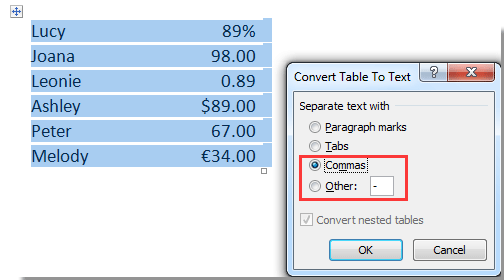
5. Tabloyu dönüştürmek için Tamam’a tıklayın. Ardından, birleştirilmiş metni Word’den kopyalayıp istediğiniz Excel hücrelerine yapıştırın. Sonuçta, biçimlendirmeler mümkün olduğunca korunmuş şekilde birleşik içerik elde etmiş olursunuz:
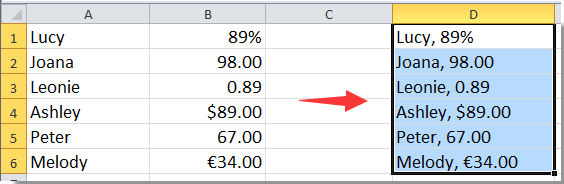
Not: Biçimlendirme olarak (kalın, italik, yazı tipi rengi gibi) çoğunlukla korunur, ancak karmaşık koşullu biçimlendirmeler veya formüller bu süreçte aktarılmaz. Ayrıca, veri karışıklığı yaşamamak için ayırıcı seçiminize dikkat edin.
Avantajı: Yazı tipi stillerini ve çoğu metin biçimlendirmesini korumak için yararlıdır.
Sınırlama: Geniş aralıkları otomatikleştirmek veya hücre arka plan renklerini ve Excel’e özgü diğer biçimlendirmeleri korumak için uygun değildir. Sonuçlar yapıştırıldıktan sonra elle düzenleme gerekebilir.
VBA kodu ile hücreleri birleştirip biçimlendirmeyi koruma
Özel hücre biçimlendirmeleriyle (ör. yazı tipi rengi, kalın/italik, hücre gölgelemesi, sayı biçimi) çalışırken Excel’in temel formülleri veya yerleşik birleştirme araçları sıklıkla biçimlendirmelerin kaybolmasına yol açar. Bir VBA makrosu kullanmak, hücre içeriklerini birleştirirken metin özellikleri ve çoğu sayı biçimi dahil olmak üzere birçok stili korumak için daha esnek ve otomatik bir yol sunar. Bu yöntem, tekrarlayan birleştirme işleri veya çok sayıda biçimli veriyi programatik olarak birleştirmeniz gereken durumlar için uygundur.
Not: Makroları kullanmak için Excel'de Geliştirici sekmesini etkinleştirmeli ve dosyanızı makro etkin bir çalışma kitabı olarak kaydetmelisiniz. VBA kodu çalıştırmadan önce her zaman verilerinizin yedeğini alın; olası beklenmeyen sonuçları önlemek için.
1. Geliştirici > Visual Basic'e gidin. VBA editöründe, Ekle > Modül'e tıklayın ve aşağıdaki kodu modül penceresine yapıştırın:
Sub CombineCellsPreserveFormat()
Dim TargetCell As Range
Dim Cell As Range
Dim CombineRange As Range
Dim xTitleId As String
Dim OutputText As String
Dim OutputRtf As String
On Error Resume Next
xTitleId = "KutoolsforExcel"
Set CombineRange = Application.Selection
Set CombineRange = Application.InputBox("Select cells to combine:", xTitleId, CombineRange.Address, Type:=8)
Set TargetCell = Application.InputBox("Select target cell:", xTitleId, CombineRange.Cells(1).Address, Type:=8)
OutputText = ""
OutputRtf = ""
For Each Cell In CombineRange
Cell.Select
OutputRtf = OutputRtf & Cell.Text & " "
Next
TargetCell.Select
TargetCell.Value = ""
TargetCell.Select
For Each Cell In CombineRange
Cell.Copy
TargetCell.Select
Selection.PasteSpecial Paste:=xlPasteFormats
TargetCell.Value = TargetCell.Value & Cell.Text & " "
Next
Application.CutCopyMode = False
MsgBox "Cells combined with formatting. Please review merged cell.", vbInformation, xTitleId
End Sub2. Kodu çalıştırmak için VBA editöründe butona tıklayın. ![]() Kod çalıştırıldığında, birleştirmek istediğiniz hücreleri ve birleşik sonucu yerleştireceğiniz hedef hücreyi seçmeniz için bir uyarı alacaksınız. Makro daha sonra metni birleştirip çoğu yazı tipi biçimlerini hedef hücrede korumaya çalışacaktır.
Kod çalıştırıldığında, birleştirmek istediğiniz hücreleri ve birleşik sonucu yerleştireceğiniz hedef hücreyi seçmeniz için bir uyarı alacaksınız. Makro daha sonra metni birleştirip çoğu yazı tipi biçimlerini hedef hücrede korumaya çalışacaktır.
İpuçları ve Dikkat Edilecekler:
- Birleşik hücrede içeriğin hepsi yer alır. Çoğu hücre düzeyindeki biçimlendirme (yazı tipi rengi, kalın, altı çizili, italik, yazı tipi boyutu ve sayı biçimi gibi) korunur; fakat arka plan dolguları ve koşullu biçimlendirme, Excel’in metin nesne modeli sınırlamaları nedeniyle tam olarak aktarılmayabilir.
- Eğer farklı biçimlendirme türleri varsa, yalnızca ilk hücrenin biçimi tam olarak uygulanabilir; bu yüzden işlem sonrası biçimi kontrol edip gerekiyorsa manuel olarak düzeltin.
- "Çalışma zamanı hatası" ile karşılaşırsanız, doğru bir aralığı ve bir hedef hücreyi seçtiğinizden ve Excel ayarlarınızda makro izinlerinin açık olduğundan emin olun.
- Bu VBA kodu, yalnızca bir seferde bir satır veriyi birleştirebilir.
Avantajı: Oldukça özelleştirilebilir ve ileri düzey kullanıcılar veya toplu işlemler için kullanışlıdır.
Sınırlama: Tüm biçimlendirme türlerini mükemmel şekilde koruyamayabilir; bu, içerik karmaşıklığına ve Excel sürümüne bağlıdır. Temel VBA bilgisini gerektirir.
Sonuç olarak, Excel’de hücreleri birleştirip biçimlendirmeleri koruma yöntemini seçerken, verinizin yapısı ve özel biçimlendirme gereksinimleri yol gösterici olmalıdır. Formül yöntemi basit sayı biçimleri için çok hızlıdır; Word, metin biçimlendirme açısından daha kapsamlıdır; Kutools, büyük ve farklı veri türleri için kapsamlı ve pratik bir çözüm sunar; VBA, çoğu formatı koruyarak esnek otomasyon sağlar; Flash Fill ise yalnızca metin birleşimi gereken ve ek işleme ihtiyaç duyulmayan durumlar için idealdir. (Biçim kayıpları veya kopyalama hatası gibi sorunlarla karşılaşırsanız, aralığı doğru seçtiğinizden, Excel sürümünüzle uyumluluktan ve otomatik araçlar/kod uygulamadan önce veri yedeği aldığınızdan emin olun.)
En İyi Ofis Verimlilik Araçları
Kutools for Excel ile Excel becerilerinizi güçlendirin ve benzersiz bir verimlilik deneyimi yaşayın. Kutools for Excel, üretkenliği artırmak ve zamandan tasarruf etmek için300'den fazla Gelişmiş Özellik sunuyor. İhtiyacınız olan özelliği almak için buraya tıklayın...
Office Tab, Ofis uygulamalarına sekmeli arayüz kazandırır ve işinizi çok daha kolaylaştırır.
- Word, Excel, PowerPoint'te sekmeli düzenleme ve okuma işlevini etkinleştirin.
- Yeni pencereler yerine aynı pencerede yeni sekmelerde birden fazla belge açıp oluşturun.
- Verimliliğinizi %50 artırır ve her gün yüzlerce mouse tıklaması azaltır!
Tüm Kutools eklentileri. Tek kurulum
Kutools for Office paketi, Excel, Word, Outlook & PowerPoint için eklentileri ve Office Tab Pro'yu bir araya getirir; Office uygulamalarında çalışan ekipler için ideal bir çözümdür.
- Hepsi bir arada paket — Excel, Word, Outlook & PowerPoint eklentileri + Office Tab Pro
- Tek kurulum, tek lisans — dakikalar içinde kurulun (MSI hazır)
- Birlikte daha verimli — Ofis uygulamalarında hızlı üretkenlik
- 30 günlük tam özellikli deneme — kayıt yok, kredi kartı yok
- En iyi değer — tek tek eklenti almak yerine tasarruf edin